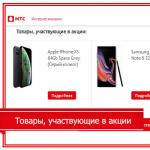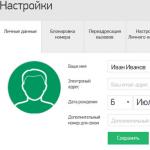Photoshop är den överlägset bästa redigeraren för att arbeta med en PSD-fil. Den sparar hela konverteringshistoriken så att du kan stänga den när som helst och fortsätta senare. Svårigheten här är att licensierad Photoshop () är ett mycket dyrt nöje. Om du bara behöver öppna och visa ett fåtal filer skapade i Photoshop, så finns det inget behov av att använda en sådan tung programvara.
Lyckligtvis finns det gratis alternativ. Är de lika bra som Photoshop? - Inte. Hur kraftfull eller flexibel? - Inte alls. Faktum är att de flesta av dessa applikationer bara kommer att kunna se PSD:n, utan möjlighet att arbeta med lager. Men ofta är en recension och mindre redigeringar allt vi behöver.
GIMP
Paint.NET

Google Drive
- Det verkar konstigt att använda Google Drive som bildvisare, men skäms inte – det fungerar ganska bra. Logga in på tjänsten, klicka på "Min disk" och välj "Ladda upp filer ...".
- Hitta och öppna PSD-filen. Dubbelklicka på filen för att visa. Detta är förmodligen det enklaste sättet att visa en eller flera filer i det proprietära PSD-formatet.
Video: Översikt över GIMP-grafikredigeraren
Hur öppnar man en psd-fil, vad ligger bakom den här tillägget och finns det gratisprogram att arbeta med?
Namnet Photoshop Document (PSD) betyder en fil gjord i Photoshop. Det skiljer sig från de vanligaste grafikformaten (jpeg, gif och png) genom följande funktioner:
- innehåller en rasterbild som består av flerfärgade eller genomskinliga punkter (i motsats till en vektorbild, som är en serie geometriska former);
- använder kvalitetsbevarande komprimering och har vanligtvis en stor filstorlek;
- lagrar och låter dig redigera enskilda lager med delar av bilden eller specialeffekter;
- stöder helt och delvis öppna områden.
- kan innehålla variabla inskriptioner gjorda i olika typsnitt, geometriska former och andra redigerbara vektorelement.
Program för att visa och redigera psd-filer
En vanlig bildvisare kommer sannolikt inte att kunna öppna en sådan fil; ett specialiserat verktyg kommer att krävas för att visa eller ändra den. Valet av en grafisk redigerare för psd-filer påverkas av flera faktorer samtidigt:
- behovet av seriöst professionellt arbete eller lätt bearbetning på amatörnivå;
- operativsystemet du har installerat;
- möjligheten att spendera en viss summa på köp av programvara.
Tänk på funktionerna i populära program för att arbeta med *.psd, med hänsyn till dessa nyanser.
Adobe Photoshop - professionell fotoredigeringsmiljö
Den berömda rastergrafikredigeraren stöder Windows (inklusive 7 och 8 versioner), den fungerar även med OS X. Denna professionella miljö för att bearbeta foton och bilder skapade från grunden är utrustad med den bredaste verktygslådan. 
Men du måste betala för funktionaliteten - programmet distribueras genom prenumeration, du kan bara få en testversion gratis.
GIMP är en gratis grafikredigerare med öppen källkod.
GIMP fungerar med alla populära operativsystem (Windows, Mac OS, Linux) och är bara något sämre än sin kommersiella motsvarighet. GIMP är bra för hemmabruk: den har en uppsättning grundläggande bildbehandlingsfunktioner och är kompatibel med andra redigerares format och verktyg. 
IrfanView - bildvisare
Om du bara behöver öppna en psd-fil eller göra små ändringar i den, använd denna enkla bildvisare istället för de tunga redigerare som beskrivs ovan. IrfanView låter dig få grundläggande information om filer, visa dem i olika lägen och tillämpa enkla effekter på dem.
Den körs på Windows och har en gratisversion för hemmabruk.

Detta är ett program med stor funktionalitet. Med den kan du skapa, redigera bilder och skapa ritningar.
Utvecklaren av detta program är Adobe, och det fullständiga namnet på verktyget är .
Den har funnits i mer än tjugo år och nu har den även prefixet CS i sitt namn, vilket betyder "Creative Suite"-programvara.
Programmet behöver inte köpas i ett komplett paket. Den kan laddas ner separat.
Programmet utför många funktioner, av vilka de enklaste är:
PSD-tillägg
Läs också: TOP 15 applikationer för att rita på en dator: Att välja det bästa

Detta format skapades av Adobe Photoshops bildbehandlingsprogram och är en bitmapp. Det komprimerar utan att påverka kvaliteten. Den innehåller lager med masker, transparens, färgrymder, texter, duotoninställningar med mera.
De maximala gränserna i tillägget är 30 tusen pixlar både i höjd och bredd, och i längd har den mer än 4 exabyte.
Dessutom kan tillägget stödja vissa fragment i vektorgrafik. Formatet är baserat på RLE-kompressionsalgoritmen - seriekodning.
Men även om den här filen har enorma volymer i filtillägget är storleken på det okomprimerade TIFF-formatet fortfarande större.
Oftast används detta format när man sparar mellanliggande data under utformningen av olika webbplatser och för att lagra arbetsdata inom områdena grafisk design.
Och för att lagra redan ursprungliga alternativ används ofta andra tillägg, eftersom i denna typ av format inte en färdig bild kan sparas, utan bara dess individuella lager.
Den slutliga komprimeringen gör att du bara kan konvertera detta tillägg till andra.
Hur man öppnar PSD
Läs också: Skapa en logotyp: TOP 20 applikationer för Windows, MacOS och Android

Du kan arbeta med detta format i andra program utvecklade av Adobe. Till exempel Adobe Premiere Pro och After Effects. Men bara Photoshop kan bli mer produktivt och komplett med den här filen.
Om du behöver öppna en PSD-fil, men du inte har Photoshop installerat, oroa dig inte.

Det här verktyget är gratis att distribuera och har stöd för ryska språket. Den är designad för att skapa och rita, och stöder även raster- och delvis vektorgrafik.
Verktyget hjälper dig att skapa och bearbeta bilder, ändra storlek på dem, ändra färgparametrar, lägga över lager på bilder eller ta bort något av dess element, samt konvertera olika filtillägg av grafiska filer.
Programmet är en ungefärlig analog. Därför kan det, utan att installera några ytterligare plug-ins, enkelt läsa PSD-formatet, i nivå med andra typer av format.
Men tyvärr läser den inte allt. Det kan också spara ändringar i filen felaktigt.
Men om du öppnade den för normal visning eller gjorde några mindre ändringar, behöver du inte oroa dig för det.
Ladda nerPaintNET
Läs också: Skapa ett kollage från foton online - TOP-15 tjänster

Denna grafiska editor kan skapa och korrigera bilder, samt arbeta med flera filer samtidigt.
Under ritningsoperationen kan redigeraren spara uppdateringshistoriken: lägga till effekter, suddighet, typsnitt, etc. Det vill säga, du kan återställa eller avbryta alla åtgärder under korrigering eller ritning.
Detta verktyg är mycket bättre och mer funktionellt än den klassiska Paint från Microsoft: det är enkelt, så tydligt som möjligt i tillämpningen.
Med dess hjälp kan du inte bara tillämpa standardmetoder på bilden, utan också hitta många nya funktioner och intressanta funktioner.
Programmet hjälper dig också att öppna PSD-filen, men bara när du installerar plugin-programmet.
Ladda nerLäs också: Minska storleken på en JPG-bild: TOP 5 enkla enkla sätt

Detta är inget nedladdningsprogram, utan bara en onlinetjänst som ser ut lite som Photoshop i sitt gränssnitt.
Det här alternativet är lämpligt för dig om du inte vill installera ytterligare program på din dator för att öppna en fil.
Men vänligen notera samtidigt att alla inte har hög praktisk funktion, även om den här inte bara kan öppna PSD-tillägget, utan också arbeta med sina individuella lager och masker.
Förutom att arbeta med själva PSD kan tjänsten ändra storlek på bilder, skapa objekt och tillämpa effekter. I allmänhet, som för en onlinetjänst, är den mycket kraftfull.
Till hemsidanLäs också: TOP 15 bästa gratis ljudredigerare på ryska och engelska: ladda ner och redigera!

Organizer för att öppna och organisera bilder.
Förutom de mest typiska funktionerna, som att lägga till effekter, filter och justera färger, har verktyget utmärkta navigerings- och bildmanipuleringsverktyg:
Alla dessa och många andra operationer kan tillämpas samtidigt på flera filer i automatiserat läge. Dessutom kan alla dessa kombinationer och inställningar sparas för vidare användning i andra verk.
Ett antal programfunktioner inkluderar: skapa, arbeta med OS-bakgrundsbilder och en kontaktlista, dela upp bilder i ramar, räkna färgerna som används i bilden, generera länkalbum för inlägg på nätverket och olika alternativ för att ta en bild. Kort sagt, verktyget har bara en otrolig mängd funktioner och funktioner.
Verktyget är inte särskilt populärt, även om det är förgäves: det överträffar alla konverterare eller filvisare i alla avseenden och kan öppna mer än femhundra olika bildformat, från de mest populära till de föga kända.
Och det kan spara dem i mer än sjuttio tillägg.

Därför förtjänar den uppmärksamhet och installation, åtminstone som en typisk konverterare eller redigerare för PSD-format.
I dess inställningar kan du ange typ av konvertering: batch eller stream.
Inte bara är gränssnittet för applikationen väldigt lätt att använda och bekvämt, utan användare kan fortfarande anpassa det beroende på sina egna preferenser.
Verktyget har en intressant, original design, till skillnad från många program som inte skiljer sig från varandra varken i sina knappar eller i verktygsfältet.
Det verkar vara så att funktionerna redan har beskrivits, nej: det kan användas för att öppna/titta på videor/filmer i vissa tillägg.
Den russifierade versionen finns i program som Standard och Extended.
Ladda nerIrfanView
Läs också:
IrfanView
Programmet liknar det tidigare, med dess hjälp kan du visa, redigera och konvertera grafiska bildformat, men det stöder en storleksordning färre tillägg - mindre än 50.
Den har tillräcklig kraft och kan förutom grafik fungera med både ljud- och videoformat.
Den stöder också många plug-ins, olika visningslägen, har standardverktyg för bildbehandling, kan ta skärmdumpar av skärmen, skapa bakgrundsbilder för skrivbordet, gå in i bildspelslägen och visar miniatyrer av bilder.
Dessutom kan den extrahera bilder från ikonerna för filer med tillägget exe och dll.
För att göra funktionerna mer omfattande och lägga till andra alternativ för operationer kan du dessutom installera plugins för det.
Verktyget har en ganska hög hastighet och väger inte mer än 5 MB.
Den öppnar PSD-filen som en normal bild. Du kan inte redigera-visa masker och lager i den, men som en enkel filöppnare är den utmärkt.
Men för att få fler möjligheter att arbeta med det här formatet måste du först konvertera det till ett annat tillägg.
Adobe Photoshop- det coolaste bildredigeringsprogrammet, men det finns en nackdel - det, som alla bra saker i den här världen, är betalt. Naturligtvis finns det sätt att ladda ner och installera Adobe Photoshop CC 2018 gratis, men vissa människor behöver redigera en PSD-fil en gång och det är inte tillrådligt att installera ett program för dessa behov. De kommer att hjälpa oss GRATIS TJÄNSTER som jag kommer att berätta om i den här artikeln!
Att arbeta fullt ut med PSD-filer är endast möjligt i Photoshop. Men det finns flera gratisprogram som kan öppna PSD-filer och till och med lager.
Alla program i samlingen är gratis. Naturligtvis kan de inte jämföras med funktionaliteten i Photoshop, men de kommer att klara av enkla uppgifter. Åtminstone kan du bara öppna en PSD-fil som en bild, och vissa av dessa program öppnar till och med lager. Så, som Gagarin sa (förresten, Cosmonautics Day kommer snart) - LET'S GO!
- Operativ system: sedan Windows 7.
- Ryska språket: stöds.
Bättre än standard Microsoft Paint, men lika tydlig och lätt att använda. Om du inte vet vad du ska göra med en fil i GIMP, öppna Paint.NET.
Programmet läser PSD, men bara efter att ha installerat lämplig plugin. För detta:
- Ladda ner plugin.
- Extrahera filerna från det nedladdade arkivet.
- Kopiera filen PhotoShop.dll.
- Navigera till Paint.NET installationsmappen (till exempel C:\Program Files\paint.net).
- Klistra in filen PhotoShop.dll i mappen FileTypes.
- Starta Paint.NET.

- Operativ system: Windows.
- Ryska språket: stöds.
Programmet är utformat för att visa och konvertera grafikfiler. Men IrfanView stöder färre format. Programmet öppnar PSD:n som en bild. Lager kan inte redigeras, men en vanlig bild kan. För att få fler bearbetningsalternativ måste PSD-filen först konverteras till ett annat format.
IrfanView är snabb och lätt(Installationsfiler tar lite mer än 3 MB).
3. GIMP

- Operativ system: Windows, Mac och Linux.
- Ryska språket: stöds.
Detta är ett av de mest intressanta gratisalternativen till Photoshop. GIMP läser PSD-filer utan att installera ytterligare plugins, så du kan öppna filen på samma sätt som du öppnar en vanlig bild: Arkiv → Öppna.
GIMP öppnar lagren i PSD-dokumentet för redigering. Men det finns några fallgropar här: programmet läser inte alla lager, några måste rastreras. Dessutom kanske GIMP inte sparar ändringar på PSD:n korrekt. Efter det kanske filen inte öppnas i Photoshop. Det senare borde inte störa dig om du öppnade filen för mindre redigeringar och sparade bilden som en JPEG. Men i alla fall är programmet värdigt, så använd det!

- Operativ system: Windows (Linux och macOS har en version av XnView MP).
- Ryska språket: stöds endast i standard- och utökade versioner.
Programmet är, precis som IrfanView, en sorts grafisk arrangör där du kan öppna och organisera bildsamlingar på din PC. XnView har primitiva redigeringsfunktioner: du kan ändra färgpaletten, lägga till ett filter eller en effekt.
Programmet är impopulärt, men förgäves: det kan öppna bilder i mer än 500 format och spara dem i ytterligare 70. Så installera det som en primitiv redigerare för PSD eller konverterare.
Grundversionen stöder endast engelska, franska och tyska. Vobshchem yuzayte som är intresserad.

Hallå! Idag vill jag berätta, men innan dess, låt mig klargöra en sak, jag får ofta en fråga hur man öppnar psd utan photoshop- Jag ska berätta det nu ALDRIG, psd-formatet uppfanns ursprungligen av Adobe för programmet CS Photoshop. Därför kommer inget annat program att öppna Photoshop-filen.
Vad är en psd-fil- det här är en grafisk bild (bild) som har olika interna lager. Du har säkert hört att vilken bild som helst kan photoshopas, när du gör några ändringar i Photoshop så sparas de på olika lager av bilden, och för att du ska kunna manipulera dessa lager i framtiden behöver du spara detta dokument som psd om du sparar bilden som jpg eller png, då kommer ytterligare ändringar av denna bild att vara en mycket komplex process.

till exempel för att ändra texten som du tidigare skrev på den här bilden måste du radera den med viss ansträngning utan att skada bakgrunden, och detta kan göras av stora Photoshop-hantverkare. Men om du spara bilden i PSD-format med textöverlägg kan du ändra texten när som helst och utan problem genom att klicka på textlagret och ändra innehållet.
För att öppna en PSD-fil, nödvändigt ladda ner Photoshop CS6 och installera det på din dator. Efter installationen har du 2 sätt att öppna en fil:
Metod nummer 1. Öppna psd-filen direkt
- Öppna mappen eller skrivbordet, beroende på var Photoshop-filen du vill öppna finns.
- Dubbelklicka på filen med vänster musknapp och vänta på att Photoshop ska ladda din fil.
- Du kan också högerklicka på psd-filen och klicka på " Öppen».


Metod nummer 2. Öppna psd-filen genom Photoshop
- Om du har Windows 10, gå till menyn " Start» och leta efter Adobe-mappen eller namnet på Photoshop CS6-programmet i listan.
- Om du har Windows 7, öppna sedan menyn " Start", gå till " Alla program"och leta efter Photoshop-genvägen.
- När du har öppnat Photoshop-programmet, i det övre högra hörnet hittar vi objektet " Fil", Tryck" Öppen».
- Ett fönster öppnas där du måste hitta den nödvändiga filen bland mapparna på din dator och klicka sedan på " Öppen»

Det är allt, vänta tills din fil är laddad.
För att öppna en psd-fil utan att installera photoshop, kan den öppnas online i en webbläsare. För att göra detta, öppna en Yandex- eller Google-sökning i din webbläsare och skriv in frasen " Photoshop online».
Säkert photoshop online har väldigt lite funktionalitet och att arbeta i det är inte tillräckligt bekvämt, men om du behöver fixa någon liten sak eller bara vill bekanta dig med vad Photoshop är, så räcker onlineversionen för dig.

Som beskrivits ovan, öppna Photoshop-programmet på datorn. I det högra hörnet klickar du på " Fil» > « Skapa».
Ett inställningsfönster bör visas ny psd-fil, ange höjden och bredden på din fil och markera rutan " Genomskinlighet" om du vill så att din bild har en genomskinlig bakgrund. Klicka nu på " OK».

Det är allt! Jag önskar dig lycka till och framgång!